Ready 品牌型号:联想GeekPro 2020 系统:win10 1909 64位企业版 软件版本:Adobe Photoshop cs6 部分用户可能电脑型号不一样,但系统版本一致都适合该方法。 ps怎么做几何图形色块 ,下面与大家
品牌型号:联想GeekPro 2020
系统:win10 1909 64位企业版
软件版本:Adobe Photoshop cs6
部分用户可能电脑型号不一样,但系统版本一致都适合该方法。
ps怎么做几何图形色块,下面与大家分享ps怎么做色块的教程。
1第一步打开ps,导入素材,点击上方菜单栏的滤镜,选择像素化,马赛克
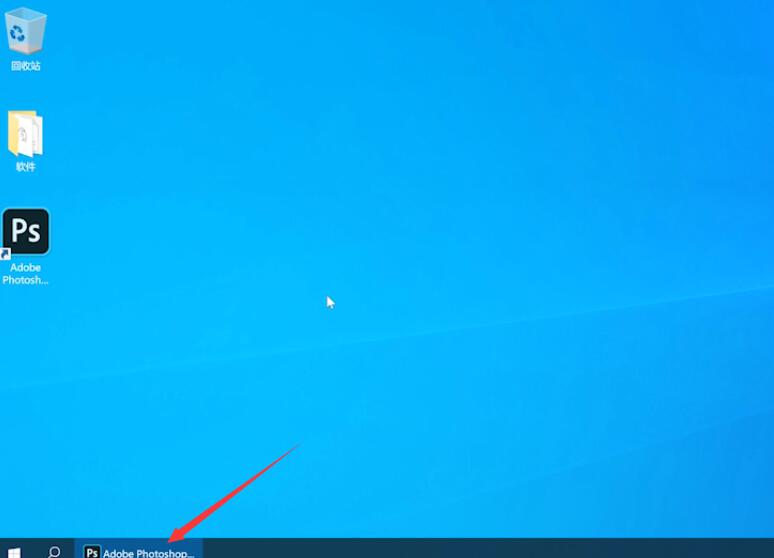
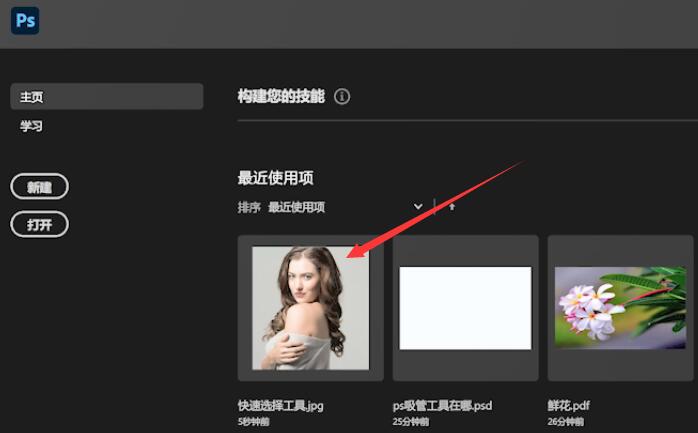
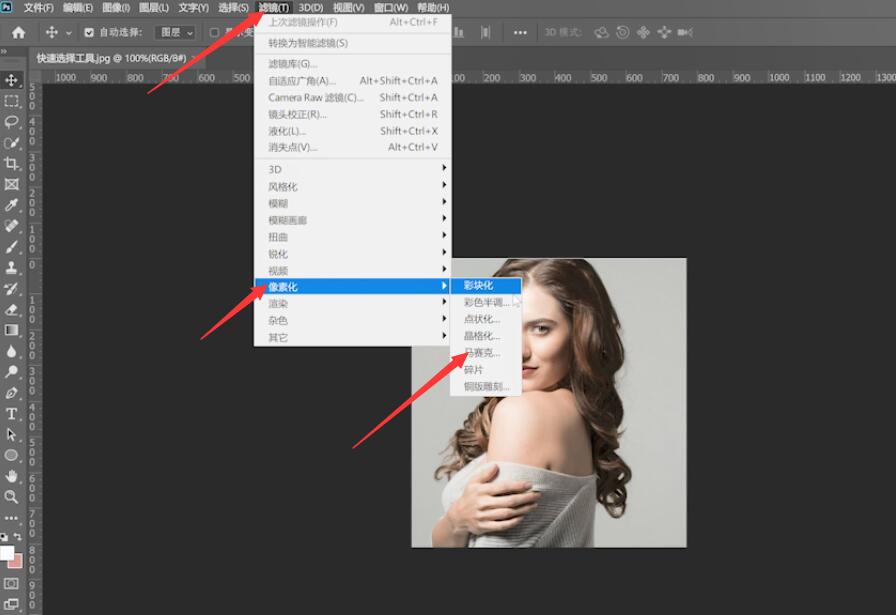
2第二步在弹出的窗口调整单元格大小,点击确定即可
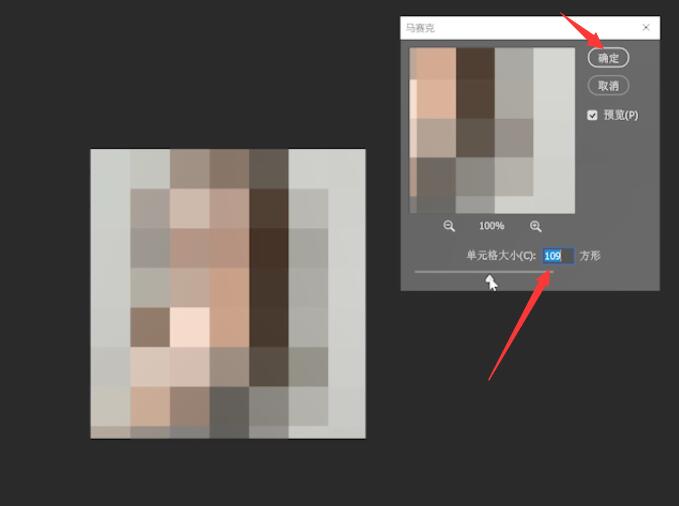
以上就是ps怎么做色块图片的内容,希望对大家有所帮助。
【文章出处:黄冈seo 转载请说明出处】